Jak wyczyścić pamięć na Androidzie
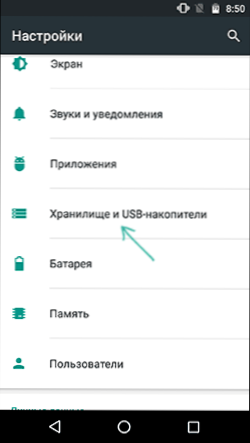
- 5017
- 189
- Janusz Baranowski
Jednym z problemów z tabletami i telefonami z Androidem jest brak pamięci wewnętrznej, szczególnie w modelach „budżetowych” z 8, 16 lub 32 GB na napędzie wewnętrznym: taka tom pamięci jest bardzo szybko zaangażowany w aplikacje, muzykę, zdjęcia do zdjęć oraz filmy i inne pliki. Wynik częstego niedoboru jest komunikatem, że w pamięci urządzenia nie ma wystarczającej ilości miejsca podczas instalowania następnej aplikacji lub gry, gdy aktualizacje i w innych sytuacjach.
W tych instrukcjach dla początkujących szczegółowych sposobów wyczyszczenia pamięci wewnętrznej na urządzeniu z Androidem i dodatkowych wskazówek, które mogą pomóc w spotkaniu z brakiem miejsca w pamięci.
Uwaga: Drogi ustawień i zrzutów ekranu są podawane dla „czystego” systemu systemu Android, na niektórych telefonach i tabletach z markowymi skorupami, które mogą się nieznacznie różnić (ale z reguły wszystko jest łatwe w tych samych lokalizacjach). Aktualizacja 2018: Oficjalne pliki aplikacji Google wydawały się oczyścić pamięć z Androidem, polecam zacząć od niej, a następnie przejść do poniższych metod.
Zbudowane -w ustawieniach pamięci
W najnowszych rzeczywistych wersjach Androida są zbudowane -narzędzia do oceny, co pamięć wewnętrzna jest zajęta i podejmować środki, aby je wyczyścić.
Kroki oceny, co pamięć wewnętrzna i planowanie działań są zajęte, aby zwolnić miejsce, będą następujące:
- Przejdź do ustawień - dyski i dyski USB.
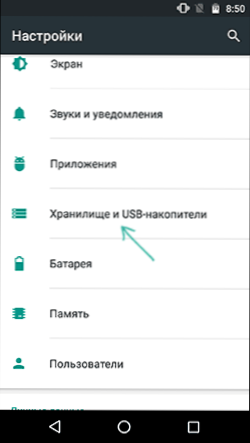
- Kliknij punkt „Dysk wewnętrzny”.
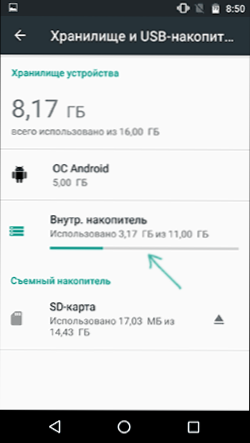
- Po krótkim okresie liczenia zobaczysz, jakie dokładnie miejsce w pamięci wewnętrznej jest zajęte.
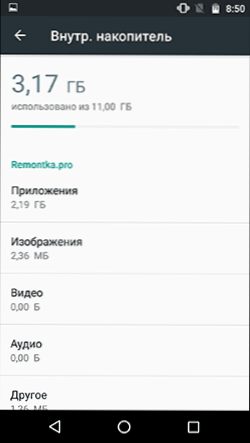
- Klikając punkt „Dodatek”, będziesz na liście aplikacji posortowanych w kategoriach objętości zajętego miejsca.
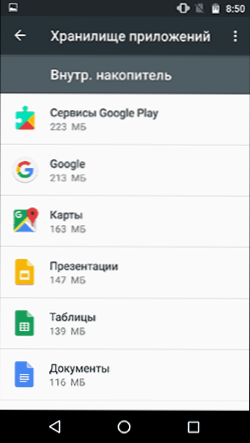
- Klikając punkty „Obrazy”, „wideo”, „audio”, zbudowany menedżer plików Android, wyświetlanie odpowiedniego typu plików zostanie otwarte.
- Po naciśnięciu „Innego” ten sam menedżer plików otworzy i wyświetli foldery i pliki w pamięci wewnętrznej Androida.
- Ponadto, w parametrach przechowywania i dysków USB poniżej, możesz zobaczyć punkt „Dane gotówkowe” i informacje o miejscu, które zajmują. Naciśnięcie tego elementu pozwoli Ci wyczyścić pamięć podręczną jednocześnie przez wszystkie aplikacje (w większości przypadków jest całkowicie bezpieczna).
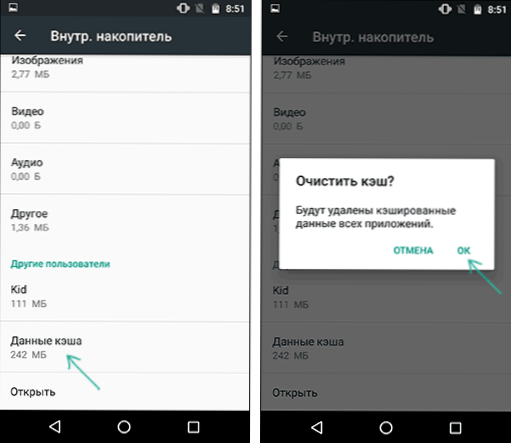
Dalsze działania czyszczące będą zależeć od tego, co dokładnie ma miejsce na urządzeniu z Androidem.
- W przypadku aplikacji przejście do listy aplikacji (jak w P.4 powyżej). Następnie kliknij „Wipe the Cache” i „Usuń dane” (lub „Kontrola miejsca”, a następnie „Usuń wszystkie dane”), aby wyczyścić te dane, jeśli nie są krytyczne, i zajmują dużo miejsca. Należy pamiętać, że usunięcie pamięci podręcznej jest zwykle całkowicie bezpieczne, usuwanie danych jest również, ale może prowadzić do konieczności ponownego wprowadzenia aplikacji (jeśli chcesz wprowadzić) lub usunąć swoje oszczędzanie w grach.
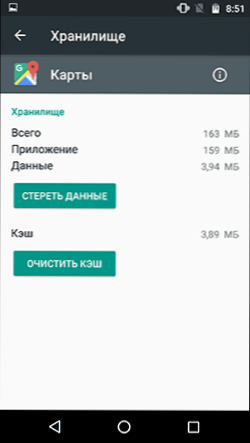
- W przypadku zdjęć, filmów, audio i innych plików w wbudowanym menedżerze plików możesz wyróżnić je długim naciśnięciem, a następnie usunąć lub skopiować do innej lokalizacji (na przykład na karcie SD) i usunąć później. Należy pamiętać, że usunięcie niektórych folderów może prowadzić do nieoperacyjności indywidualnych aplikacji trzeciej. Polecam zwrócenie szczególnej uwagi na folder pobierania (pobierz), DCIM (zawiera zdjęcia i filmy), zdjęcia (zawiera zrzuty ekranu).
Analiza zawartości pamięci wewnętrznej na Androidzie przy użyciu narzędzi trzeciej części
A także system Windows (patrz. Jak dowiedzieć się, jakie miejsce jest zajęte), dla Androida są aplikacje, które pozwalają dowiedzieć się, co dokładnie dzieje się w pamięci wewnętrznej telefonu lub tabletu.
Jedna z tych aplikacji jest bezpłatna, z dobrą reputacją i od rosyjskiego dewelopera - Diskusage, który można pobrać na rynku zabaw.
- Po uruchomieniu aplikacji, jeśli istnieje zarówno pamięć wewnętrzna, jak i karty pamięci, zostaniesz poproszony o wybranie dysku, a z jakiegoś powodu, przy wyborze pamięci, karta pamięci otwiera się (używana jako zdejmowana, a nie pamięć wewnętrzna) , ale przy wyborze „karty pamięci” otwiera pamięć wewnętrzną.
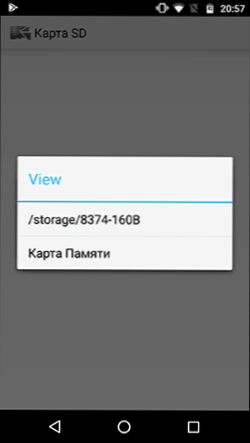
- W załączniku zobaczysz dane o tym, co dokładnie dzieje się w pamięci urządzenia.
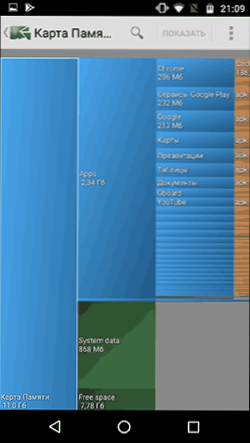
- Na przykład, wybierając aplikację w sekcji aplikacji (zostaną one posortowane według liczby zajętych miejsc), zobaczysz, ile pliku aplikacji APK (dane) i jego pamięci podręcznej zajmują.
- Możesz usunąć niektóre foldery (niezwiązane z aplikacjami) bezpośrednio w programie - kliknij przycisk menu i wybierz „Usuń”. Uważaj na usunięcie, ponieważ niektóre foldery mogą być potrzebne do pracy.
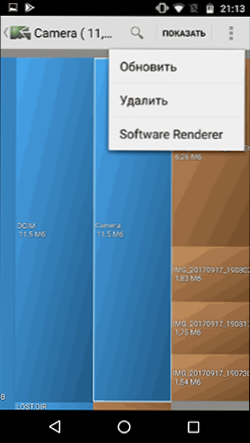
Istnieją inne aplikacje do analizy zawartości pamięci wewnętrznej Androida, na przykład ES Disk anaalizer (choć wymaga dziwnego zestawu pozwoleń), „dyski, mapy pamięci i mapy SD” (tutaj wszystko jest w porządku, pokazano pliki tymczasowe, że pokazano pliki tymczasowe, że pliki tymczasowe są pokazane pliki tymczasowe trudno jest zidentyfikować ręcznie, ale reklama).
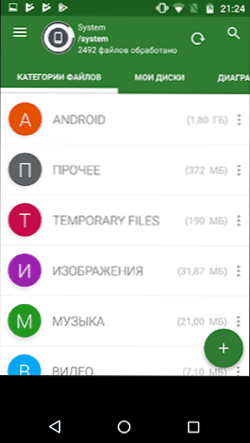
Istnieją również narzędzia do automatycznego czyszczenia gwarantowanych niepotrzebnych plików z pamięci Androida - w grze jest tysiące takich narzędzi i nie wszystkie zasługują na zaufanie. Spośród testowanych, osobiście mogę polecić Norton Clean dla początkujących użytkowników - od uprawnień wymaga tylko dostępu do plików, a ten krytyczny program na pewno nie usunie (z drugiej strony, wyklucza to samo, które można usunąć ręcznie na Android Ustawienia).
Możesz usunąć niepotrzebne pliki i foldery z urządzenia za pomocą dowolnej z tych aplikacji: najlepszych darmowych menedżerów plików na Androida.
Korzystanie z karty pamięci jako pamięci wewnętrznej
Jeśli na urządzeniu zainstalowany jest Android 6, 7 lub 8, możesz użyć karty pamięci jako pamięci wewnętrznej, choć z pewnymi ograniczeniami.

Najważniejsze jest to, że objętość karty pamięci nie jest podsumowana pamięcią wewnętrzną, ale ją zastępuje. T.mi. Jeśli chcesz uzyskać większą ilość pamięci wewnętrznej w telefonie z 16 GB pamięci, warto kupić kartę pamięci 32, 64 lub więcej. Przeczytaj więcej na ten temat w instrukcjach: Jak używać karty pamięci jako pamięci wewnętrznej na Androidzie.
Dodatkowe sposoby wyczyszczenia wewnętrznej pamięci Androida
Oprócz opisanych metod czyszczenia pamięci wewnętrznej można zalecić następujące rzeczy:
- Włącz synchronizację zdjęć ze zdjęciem Google, dodatkowo zdjęcie do 16 MP i wideo 1080p są przechowywane bez ograniczeń na miejscu (można włączyć synchronizację na koncie Google lub na zdjęciu). Jeśli chcesz, możesz użyć innych urządzeń do przechowywania w chmurze, na przykład OneDrive.
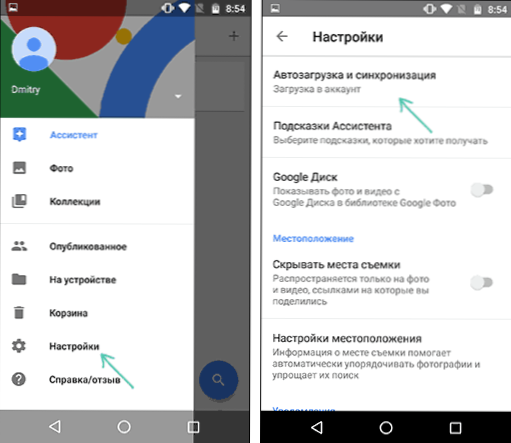
- Nie przechowuj muzyki na urządzeniu, którego nie słuchałeś przez długi czas (przy okazji, możesz ją rozładować do odtwarzania muzyki).
- Jeśli nie ufasz pamięci w chmurze, po prostu czasem przesyłaj zawartość folderu DCIM do komputera (ten folder zawiera zdjęcia i filmy).
Jest coś do dodania? Będę wdzięczny, jeśli możesz udostępnić komentarze.

